Avec la mise à jour WBS 39.7.7, Webex Meetings prend maintenant en charge macOS Catalina (Version 10.15). Découvrez les problèmes connus et les limites de cette assistance.
L’application de bureau Webex Meetings est notariée par Apple pour fonctionner sur macOS Catalina (Version 10.15).
Prise en charge du verrouillage
Les clients sur les versions verrouillées de l’application de bureau devront exécuter WBS39.5.13 ou une version plus récente.
Les versions antérieures peuvent être limitées à l’utilisation du programmateur Web Webex Meetings et de l’application Web pour programmer, démarrer et rejoindre les réunions. En général, nous vous recommandons de ne pas effectuer la mise à niveau vers macOS Catalina tant que vous n'aurez pas effectué la mise à niveau de votre application Webex.
Mises à jour des autorisations de sécurité et de confidentialité
Avec la prise en charge de macOS Catalina, de nouvelles autorisations de sécurité et de confidentialité sont nécessaires pour que les utilisateurs puissent accéder pleinement à toutes les fonctionnalités de Webex Meetings.
Lorsque vous accédez aux fonctionnalités suivantes pour la première fois, l’application de bureau vous invite à accorder à Webex Meetings les autorisations suivantes :
Accès au micro
Pour utiliser votre micro pendant les réunions, cliquez sur OK après l'affichage de cette invite.
Si vous cliquez sur Ne pas autoriser, vous pouvez toujours accorder des autorisations dans le . Allez dans l'onglet Confidentialité et dans la section Microphone, activez Cisco Webex Meeting.
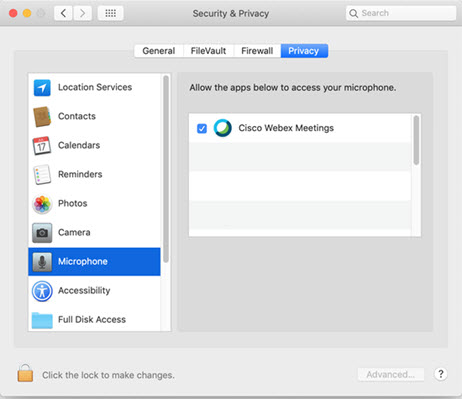
Si vous accordez des autorisations au cours d’une réunion, redémarrez l’application de bureau pour que les modifications soient prises en compte. |
Accès à la caméra
Pour utiliser votre caméra pendant les réunions, cliquez sur OK après l'affichage de l'invite.
Si vous cliquez sur Ne pas autoriser, vous pouvez toujours accorder des autorisations dans le . Allez dans l'onglet Confidentialité et dans la section Caméra, activez Cisco Webex Meeting.
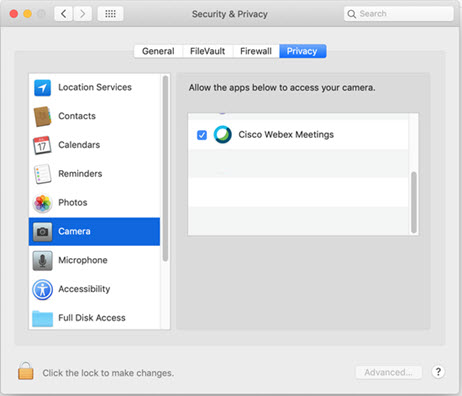
Si vous accordez des autorisations au cours d’une réunion, redémarrez l’application de bureau pour que les modifications soient prises en compte. |
Accès à l'enregistrement de l'écran
Pour utiliser l'enregistrement et le partage d'écran pendant les réunions, cliquez sur OK après l'affichage de l'invite.
Si vous cliquez sur Ne pas autoriser sur l'application de bureau, vous pouvez toujours accorder des autorisations dans le . Allez dans l'onglet Confidentialité et dans la section Enregistrement d'écran, activez Cisco Webex Meeting .
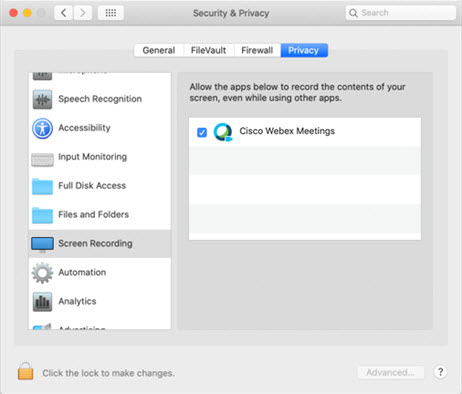
Si vous cliquez sur Ne pas autoriser sur l'application Web, activez les autorisations pour le navigateur Web que vous utilisez.

Si vous accordez des autorisations au cours d’une réunion, redémarrez l’application de bureau pour que les modifications soient prises en compte. |
Partage à partir d'une application tierce
Pour partager du contenu à partir d'applications tierces pendant les réunions, cliquez sur OK après l'affichage de l'invite.
Si vous cliquez sur Ne pas autoriser, vous pouvez toujours accorder des autorisations dans le . Allez dans l'onglet Confidentialité et dans la section Automatisation, activez les applications sous Cisco Webex Meeting.
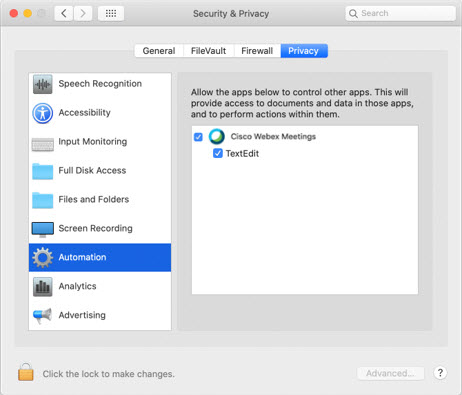
Redémarrer l’application de bureau n’est pas nécessaire pour que les modifications soient prises en compte. |
Demandes d'autorisations résolues
À partir de la mise à jour WBS 39.10.3, les utilisateurs n’ont plus à accorder des autorisations à Webex Meetings pour utiliser la surveillance des saisies au clavier au cours des réunions. En outre, Apple est maintenant également en mesure de vérifier l’application de bureau Webex Meetings pour détecter les logiciels malveillants.

